三星打印机卡纸怎么拿出来
打印机卡纸时,可按以下步骤取出纸张:

准备工作
- 关闭电源:立即关闭打印机电源,并拔掉电源线和数据线,以防止在操作过程中因误触或其他原因导致打印机突然启动,造成安全隐患或进一步损坏打印机。
- 准备工具:准备一些干净的抹布或纸巾,用于擦拭打印机内部可能残留的纸屑;若有必要,还可准备吸盘棒、吹风机等辅助工具来清除灰尘和碎纸屑。
根据卡纸位置取纸
| 卡纸位置 | 操作步骤 |
|---|---|
| 进纸区 | 打开打印机的纸盒,检查是否有卡纸,如果有,小心地将卡住的纸张慢慢拉出,注意不要用力过猛,以免撕裂纸张,检查纸盒中是否有其他纸张摆放不整齐或有折叠等情况,如有需要整理纸张后再重新装入纸盒。 |
| 打印机内部 | 打开打印机的前盖或后盖(不同型号的打印机可能有所不同),找到卡纸的位置,如果卡纸不太严重,可以尝试轻轻拉动纸张,将其缓慢取出;如果纸张卡得较紧,不要强行拉扯,以免将纸张撕破在打印机内,可以先尝试左右轻轻晃动纸张,使其逐渐松动,然后再慢慢拉出,在取出纸张的过程中,要注意观察打印机内部是否有其他异物或损坏的部件。 |
| 出纸区 | 打开打印机的出纸托盘,检查是否有卡纸,如果有,小心地将卡住的纸张从出纸口方向慢慢拉出,注意不要碰到打印机内部的其他部件,如硒鼓、墨盒等。 |
清理残留纸屑
- 卡纸取出后,可能会有一些纸屑残留在打印机内部,使用干净的抹布或纸巾仔细擦拭打印机内部的通道、纸盒区域以及硒鼓、墨盒等部件周围的区域,确保没有纸屑残留。
- 对于一些难以清除的残留物,如粘附在轮子或齿轮上的纸张碎屑,可以用棉签蘸酒精进行细致清理。
检查与重启
- 清理完卡纸和纸屑后,仔细检查打印机内部是否还有其他异物或损坏的地方,如有需要,及时联系专业维修人员进行维修。
- 确认无误后,重新安装好硒鼓、墨盒等部件(如果有拆卸的话),关闭打印机的盖子,重新连接电源线和数据线,然后打开打印机电源,检查是否还能正常打印。
预防措施
- 正确放置纸张:使用光滑、不卷曲或起皱的高质量纸张,且纸张可打印面朝下装入纸盒,纸叠在装入前应已完全展开,且未超过纸盒内的边缘导轨上方。
- 避免过度填充纸盘:不要在纸盒中放入过多纸张,以免纸张挤压导致卡纸,纸张应放在纸盒的指定容量范围内,并且要确保纸张摆放整齐。
- 定期维护打印机:定期清理打印机内部的灰尘和纸屑,检查打印机的各个部件是否正常工作,如进纸辊、出纸辊等是否有磨损或损坏的情况,如有需要,及时更换磨损的部件。
以下是关于三星打印机卡纸处理的两个常见问题及解答:

FAQs
- 问题1:三星打印机卡纸后,取出纸张时不小心撕破了一部分纸张留在里面了,怎么办?
- 解答:如果只是一小部分纸张残留在里面,可以尝试用镊子或尖嘴钳等工具小心地将残留的纸张碎片夹出,如果残留的纸张较多或较难取出,可以先关闭打印机电源,然后轻轻摇晃打印机,使残留的纸张碎片掉落到可以取出的位置,再按照上述方法取出,取出后,要再次清理打印机内部,确保没有其他残留物。
- 问题2:三星打印机经常卡纸,除了按照上述方法处理外,还有什么其他的预防措施吗?
- 解答:除了前面提到的正确放置纸张、避免过度填充纸盘和定期维护打印机外,还可以注意以下几点:一是尽量使用原装纸张或与打印机兼容的纸张,不同品牌和类型的纸张在厚度、光滑度等方面可能存在差异,使用不合适的纸张容易导致卡纸;二是在打印之前,先将纸张揉搓一下并整理平整,这样可以减少纸张的卷曲和褶皱,降低卡纸的概率;三是确保打印机放置在平坦、稳定的表面上,避免因打印机
版权声明:本文由环云手机汇 - 聚焦全球新机与行业动态!发布,如需转载请注明出处。



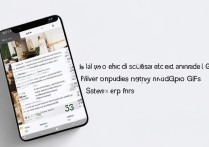

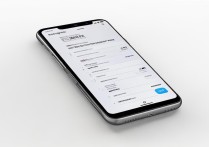






 冀ICP备2021017634号-5
冀ICP备2021017634号-5
 冀公网安备13062802000102号
冀公网安备13062802000102号